スパイスです。
アフィリエイトをはじめる第1歩として、まずはアフィリエイトする土台としてご自身の媒体(ブログ・サイト)をつくっていきます。
本格的に取り組んでいくなら、レンタルサーバーと契約してワードプレスを開設し、独自のサイト運営をすることがおすすめです。
今回は、実際にブログ・サイトの運営をはじめる方法を順を追ってご紹介していきましょう。
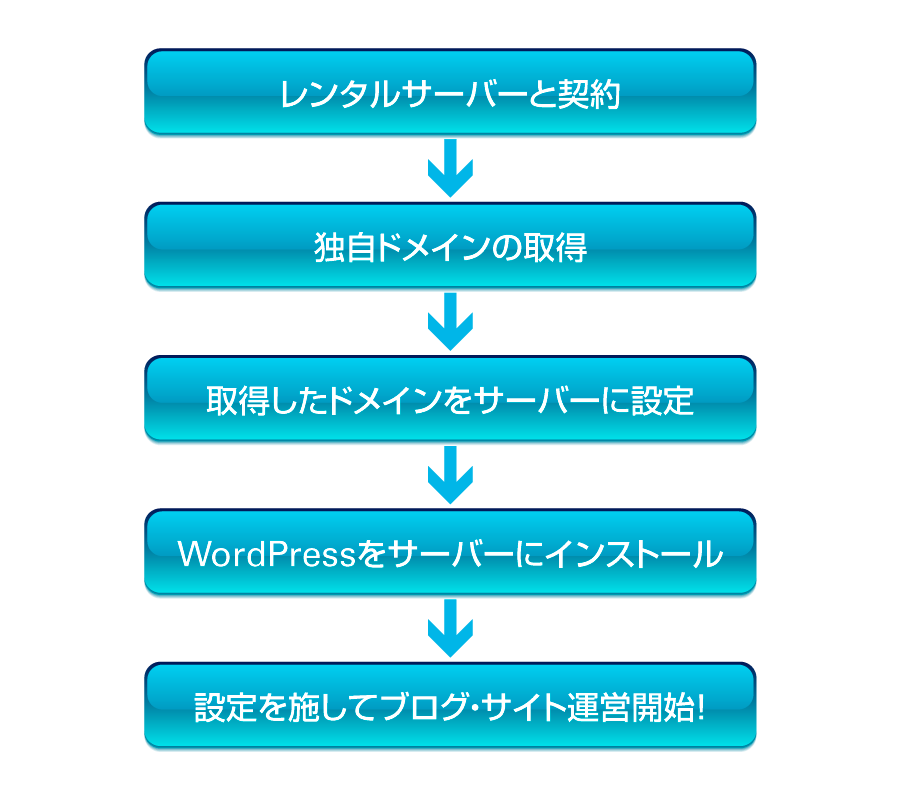

アフィリエイトにしっかり取り組むなら、レンタルサーバーと契約して、独自のサイト運営をするのがおすすめだよ。
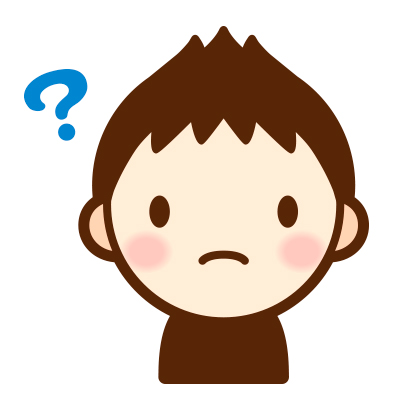
サーバーを独自にレンタル… 本格的で難しそうな気がするな…

大丈夫。順を追っていけば簡単だし、費用も大してかからないから安心してはじめてみよう。
ワードプレスを使ってブログ・サイトを開設する流れはこのようになります。
- ブログデータをおさめる場所=レンタルサーバーと契約
- ブログの住所=独自ドメインを取得する
- 取得したドメインをサーバーに設定する
- ブログ・サイトを作るソフト=WordPressをサーバーにインストールする
- いくつかの設定を施してブログ・サイトの運営を開始!
独自のブログ・サイトを開設するにあたって、まず最初に作成したデータをおさめる場所が必要ですので、レンタルサーバーと契約することからはじめます。
レンタルサーバーとは?
そもそもサーバーとはなんでしょう?
なぜ、サーバーをレンタルする必要があるのでしょうか。
サーバーとは、クライアント(パソコンやスマホなどの端末)からのリクエスト(要求)に基づいて、保存されている情報を提供するコンピューターのことを指します。
ある人がWEBページを見たいと思う場合、自身のパソコンなどからインターネットに接続、該当データが保管されているサーバーに対してそのWEBページのデータを提供するようにリクエストします。
サーバーはそのリクエストにもとづいて、クライアントに対して該当するデータを提供します。閲覧者は受け取ったデータをクライアント側のWEBブラウザを通して閲覧することができます。
ブログ・サイトを作成して、インターネットにつながった閲覧者に自分のページを見てもらうためには、作成したデータをサーバーに保存して、広く閲覧者(クライアント)がアクセスできるようにしておかなければなりません。
そこで、自分のサイトデータをアップロードするサーバーが必要になるのですが、自分自身でサーバーを構築したり運営しようとすると、そのためのコンピューターを購入し、1日中コンピューターを起動したままにしておく必要があります。
機材の購入費用やメンテナンス、設置場所などを考えると、個人で用意するのは現実的ではありませんよね。
そこで頼りになるのがレンタルサーバー。文字通りサーバーを貸し出してくれるサービスです。
レンタルサーバーを利用すれば、業者側でコンピューターの準備や管理、メンテナンス、さらにはデータの保守、バックアップまでしてくれます。
レンタルサーバーを利用してブログ・サイトを公開する場合、作者はサイトのデータをまとめてレンタルサーバー業者の運営するサーバーに転送(アップロード)します。
そのブログ・サイトを見たい閲覧者は、レンタルサーバー業者の運用するサーバーにアクセスしてホームページをみるというしくみです。

作成者はわざわざサーバー用のコンピューターを用意しなくても、データを作成して、レンタルサーバーに転送しておくだけで良いのか。

メンテナンスや保守、データのバックアップもしてくれるし、もちろん24時間稼働しているから安心してデータを預けられるよ。
XSERVER(エックスサーバー)と契約
レンタルサーバーの必要性がわかったところで、さっそく実際にレンタルサーバーと契約していきましょう。
どのレンタルサーバーが良いと一概には言えないのですが、ここでは代表的なレンタルサーバーであるXSERVERをご紹介していきます。
- 初心者から上級者まで、必要とする機能がすべて揃っている
- サーバーが安定していて不具合も少ない
- 老舗のサーバーで使用者も多く、情報もふんだんにあるので、困った時なども安心
XSERVERは2004年から運営されている老舗のサーバーで、他の新興サーバーと比較しても不具合などが少なくサーバーの安定性も高いといわれています。
安定性に加えサイトの表示も速いので、ブロガー・アフィリエイターの利用者も非常に多く、人気があります。
アフィリエイターに人気が高いということは、利用情報に関しても豊富に出回っているということですので、何か不都合ができて困った時にも安心です。
値段を比較しても、月1,000円からと低価格で利用できますし、安いプランでも十分な機能と変わらぬ安定性が備わっていますので、新しく始める方でもまずこちらを選んで間違いなさそうです。
ではまずXSERVER(エックスサーバー)のトップページへアクセスしてください。
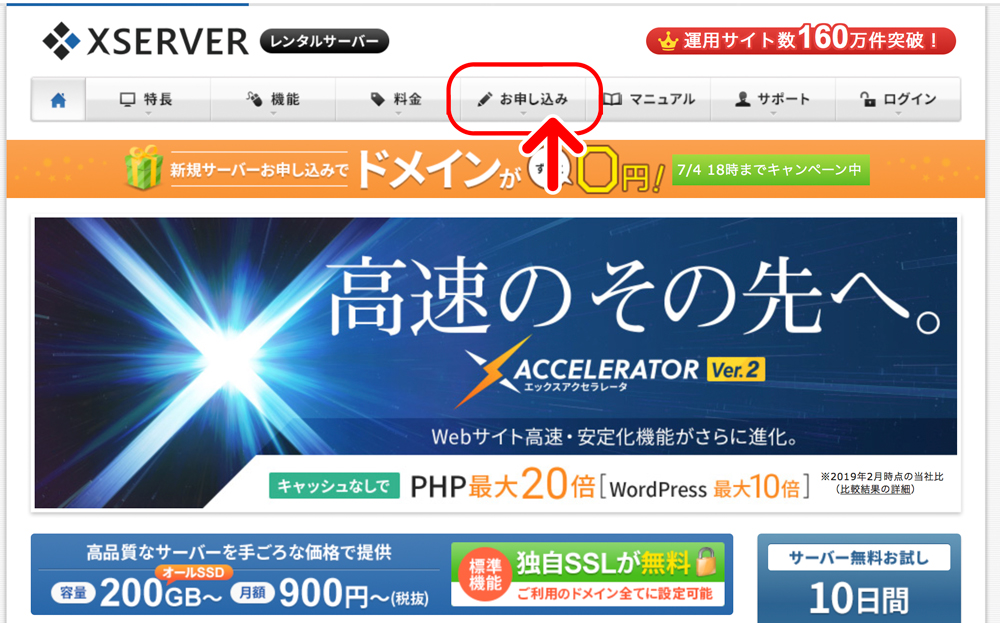
画面中央上部の「お申し込み」タブにカーソルを当てるとさらにメニューが開きます。その中の「お申込みフォーム」をクリックしてください。
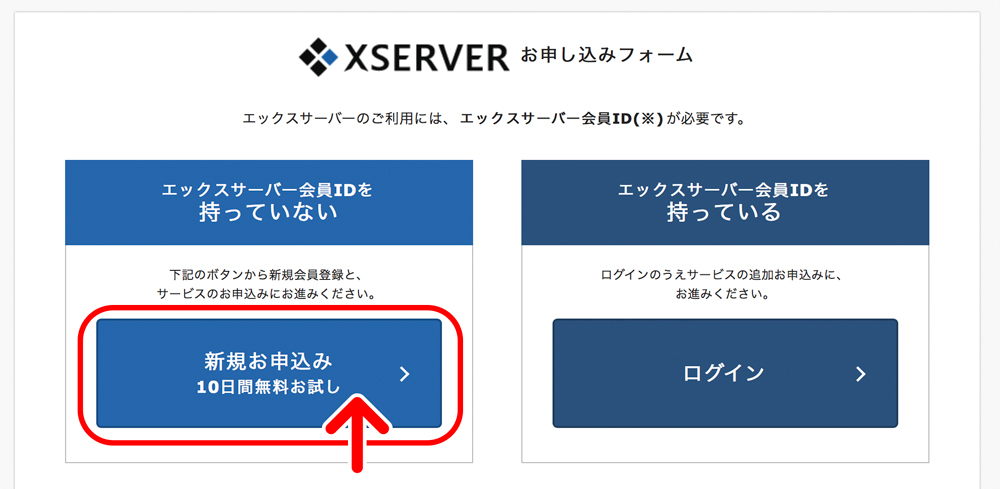
初めて申し込む方はまだIDを持っていませんので、左側の「新規お申込み」をクリックしましょう。
すると「お申込みフォーム」入力画面になりますので、必要事項を入力していきます。
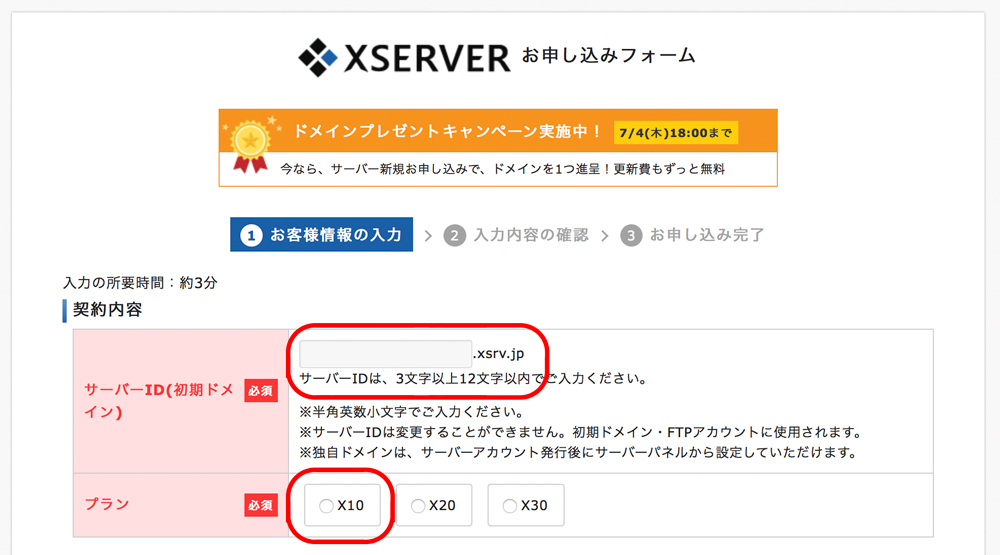
サーバーID(初期ドメイン):これはエックスサーバーが管理するIDなので、ブログ・サイト)のURLとは一切関係ありません。今後の自身のブログ・サイトとは関係ありませんので、あまり深く考えなくても大丈夫です。お好みの文字列を入力していきます。
プラン:3つのグレードがありますが、X10 (スタンダート)プランで十分です。
あとで変更も可能ですが、ブログ・サイト訪問者が月100万PVを超えるようになって初めて、X10より上のプランを検討するくらいで大丈夫かと思います。
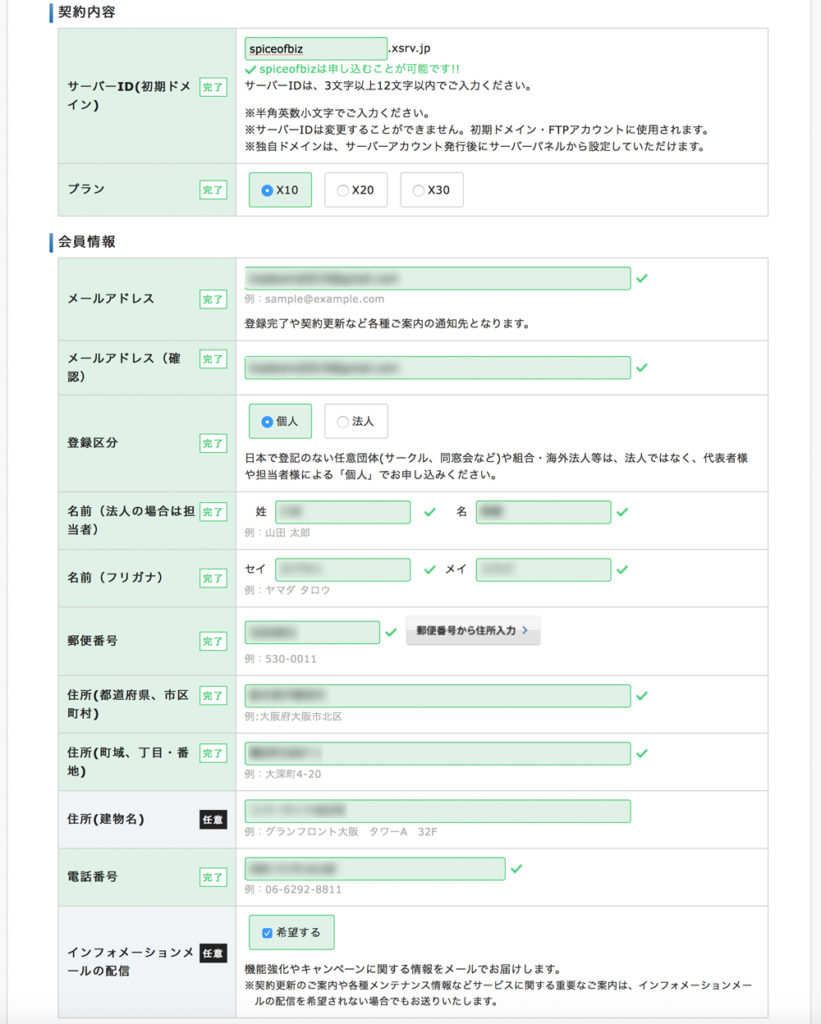
あとは必要事項をもれなく入力していきます。
アカウント情報などの重要なメールが送られてきますので、メールアドレスには、普段お使いのきちんと受け取れるアドレスを記入しておきましょう。
記入がすめば、最下部の確認ボタンをクリックします。
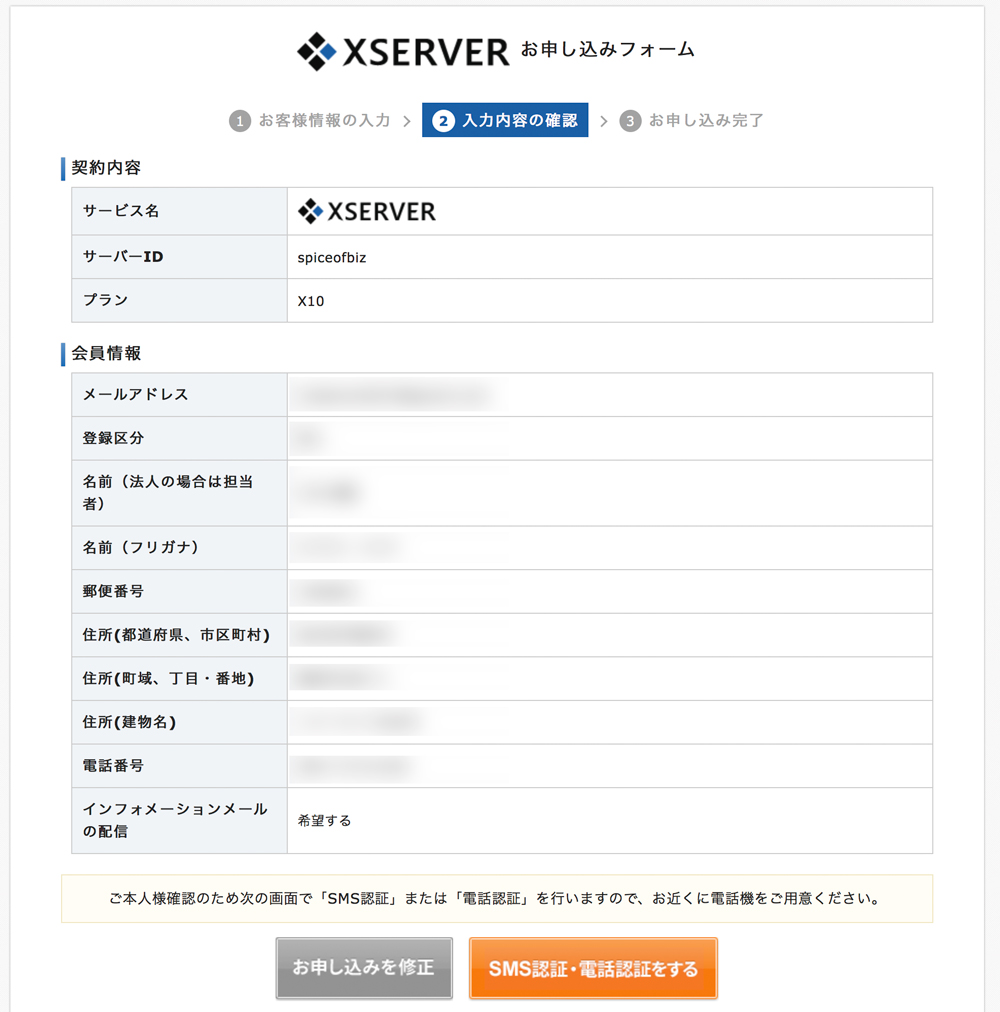
内容確認の画面になりますので、記載内容を確認して問題なければ右下の「SMS認証・電話認証をする」ボタンをクリックします。
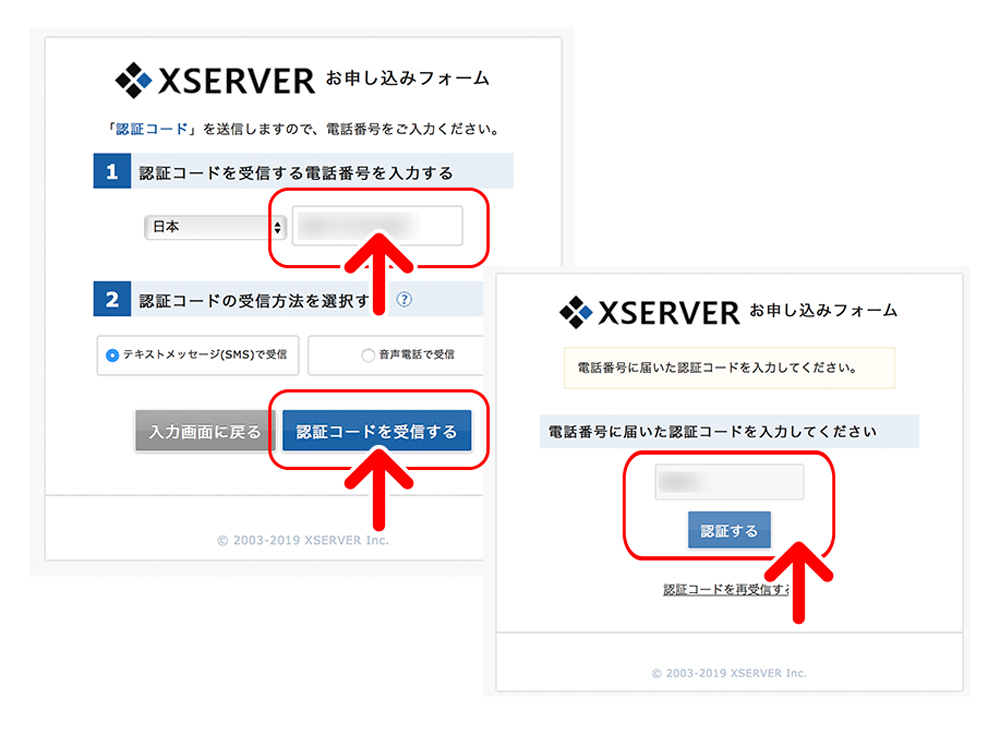
「認証コード」の送信画面になります。テキストメッセージ(SMS)で受け取るか音声電話で受信するかを選択し右下のボタンをクリック、
しばらくするとお申込みフォームに記入した電話番号にメッセージが届きますので、掲示された認証コードを入力し、認証ボタンをクリックすると
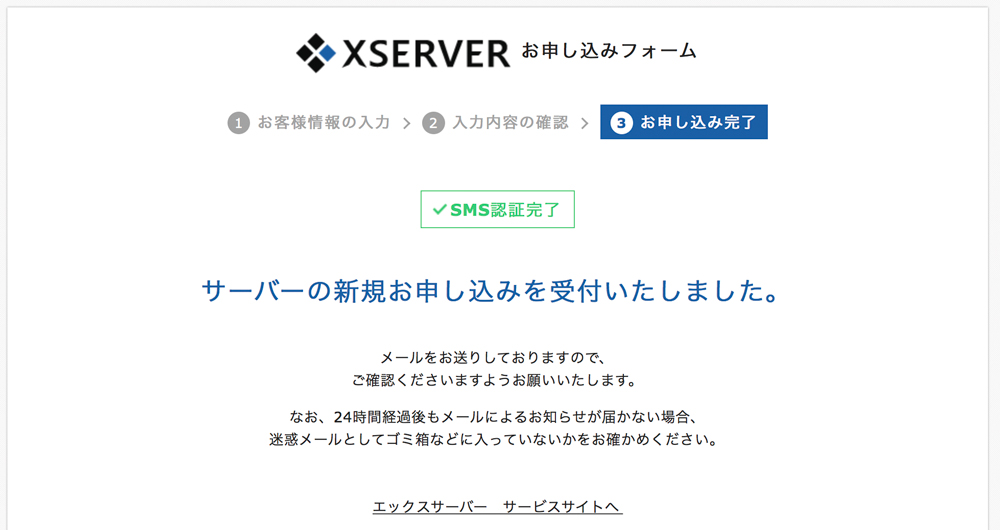
申し込み完了画面になり、新規申し込みが完了しました。
申し込みが完了すると、登録したメールアドレス宛に
【Xserver】■重要■サーバーアカウント設定完了のお知らせ[試用期間]
という件名のメールが届きます。
このメールには大事な情報が記載されていますので、消してしまわないよう大事に保管しておきましょう。
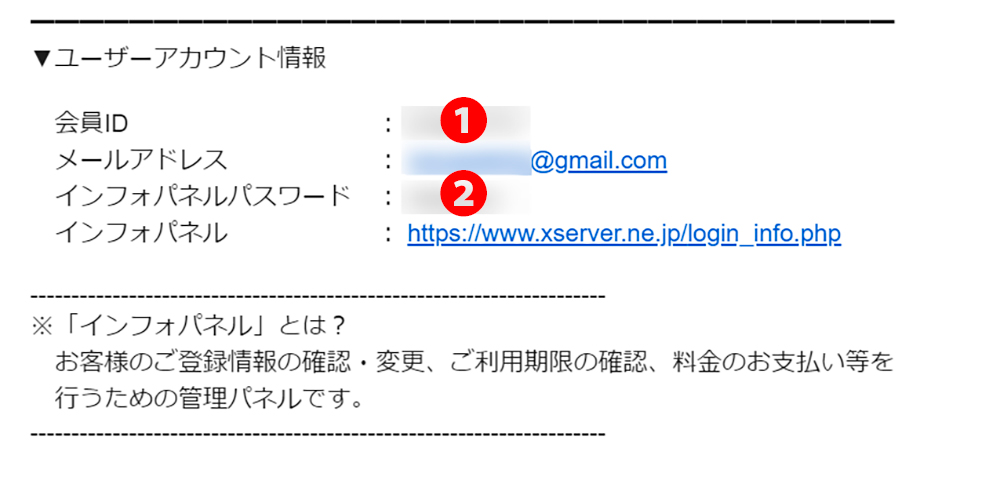
インフォパネルで示されたアドレスよりXSERVERのインフォパネルページにアクセスします。
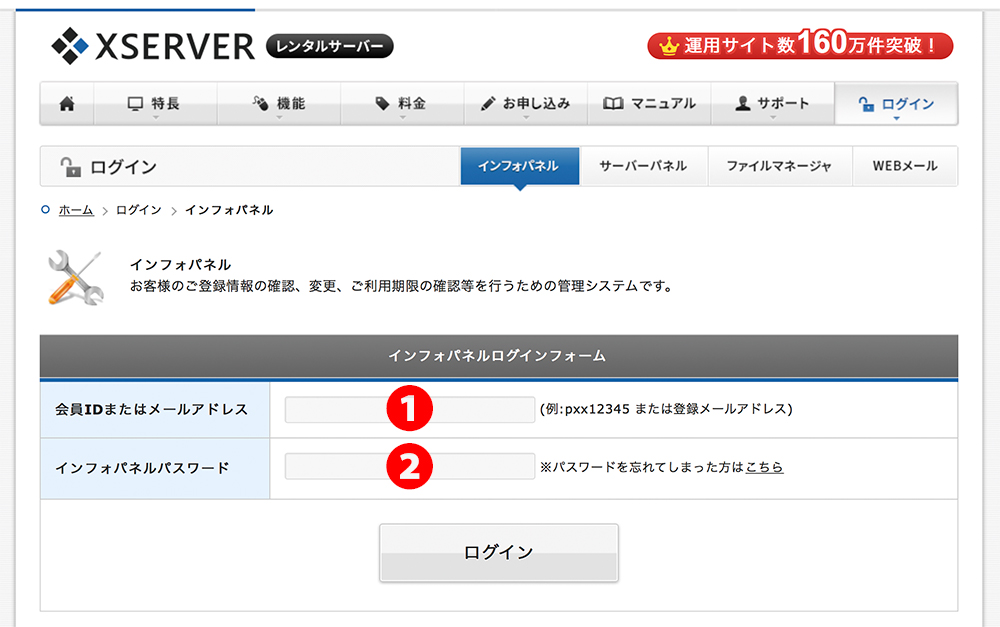
先のメールに記載された①会員ID、②インフォパネルパスワードを入力してログインボタンをクリックします。
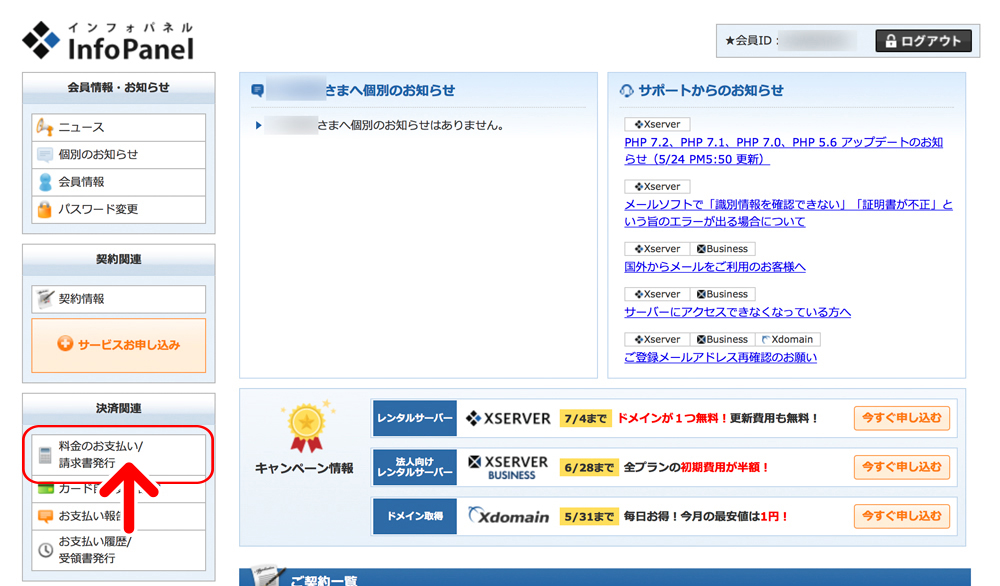
ログインできたら、「料金のお支払い」をやっておきましょう。
10日間の無料期間はすぐに過ぎてしまいますし、後回しにして支払いを忘れるとまた1からやり直しになりますので、早めに済ませておく方が賢明です。
左サイドのメニューから「料金のお支払い」ボタンをクリック
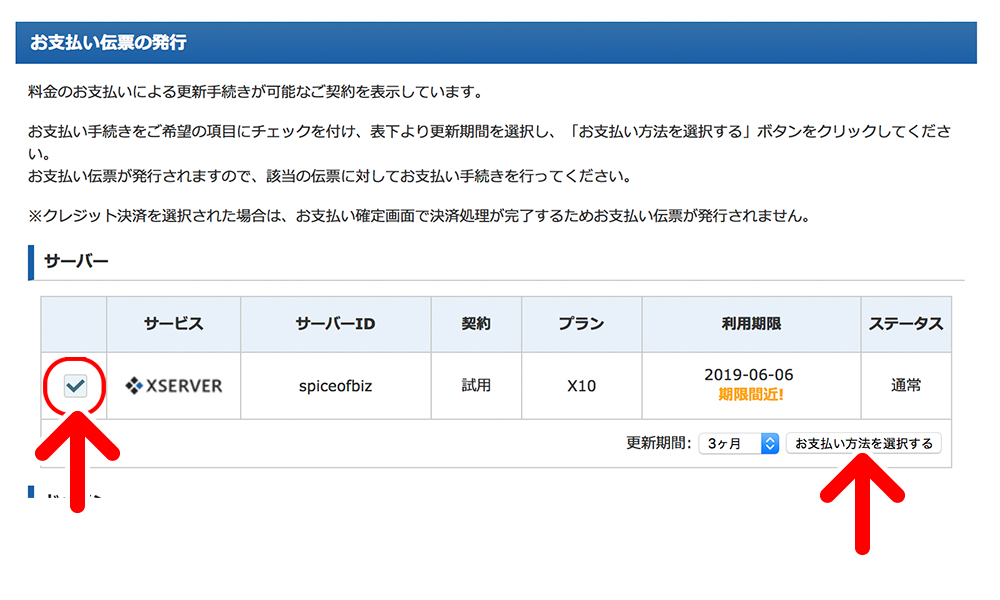
試用中のサーバーが記載されていますので、左のチェックボックスにチェックを入れて、更新期間を選択し、「お支払い方法を選択」をクリックします。
あとは支払い方法の選択画面に移りますので、支払い方法を選択し、支払いをして完了です。
支払い方法でおすすめなのはクレジット決済です。
支払いのときに「自動更新設定を行う」にチェックを入れておくと、以降は勝手に引き落としてくれるので、払い忘れてサーバーが止まってしまうことを防げます。
お疲れ様です。これでレンタルサーバーとの契約が完了しました。
さまざまなネットビジネスを経験し、いま一番おすすめできる方法はこれ




